Wie Sie Ihre Kolorierungsarbeit speichern
Nachdem Sie ein Bild in CODIJY geöffnet haben, speichern Sie es als MGD-Datei.
Die MGD-Datei ist das proprietäre Format von CODIJY-Dokumenten.
CODIJY-Dokumente speichern Ihre gesamte Arbeit zur späteren Bearbeitung. Sie können sie auch verwenden, um Ihre Arbeit mit anderen Koloristen zu teilen oder um Hilfe bei schwierigen Farben zu bitten.
Wir empfehlen Ihnen, gleich nach dem Öffnen eines Bildes in CODIJY ein CODIJY-Dokument zu erstellen, da das Programm dann automatisch die Ergebnisse Ihrer Arbeit darin speichern kann!
Inhaltsübersicht
Beginnen wir damit, welche Informationen das CODIJY-Dokument speichert.
Was ist ein CODIJY-Dokument?
CODIJY-Dokumente haben die Erweiterung MGD. Sie enthalten alle Änderungen, die Sie bei der Arbeit an einem Bild vornehmen.
Neben dem Originalbild werden in MGD-Dateien Masken [1], verwendete Farben [2], persönliche Wasserzeichen [3] sowie der Name und die Beschreibung des Dokuments [4] gespeichert.
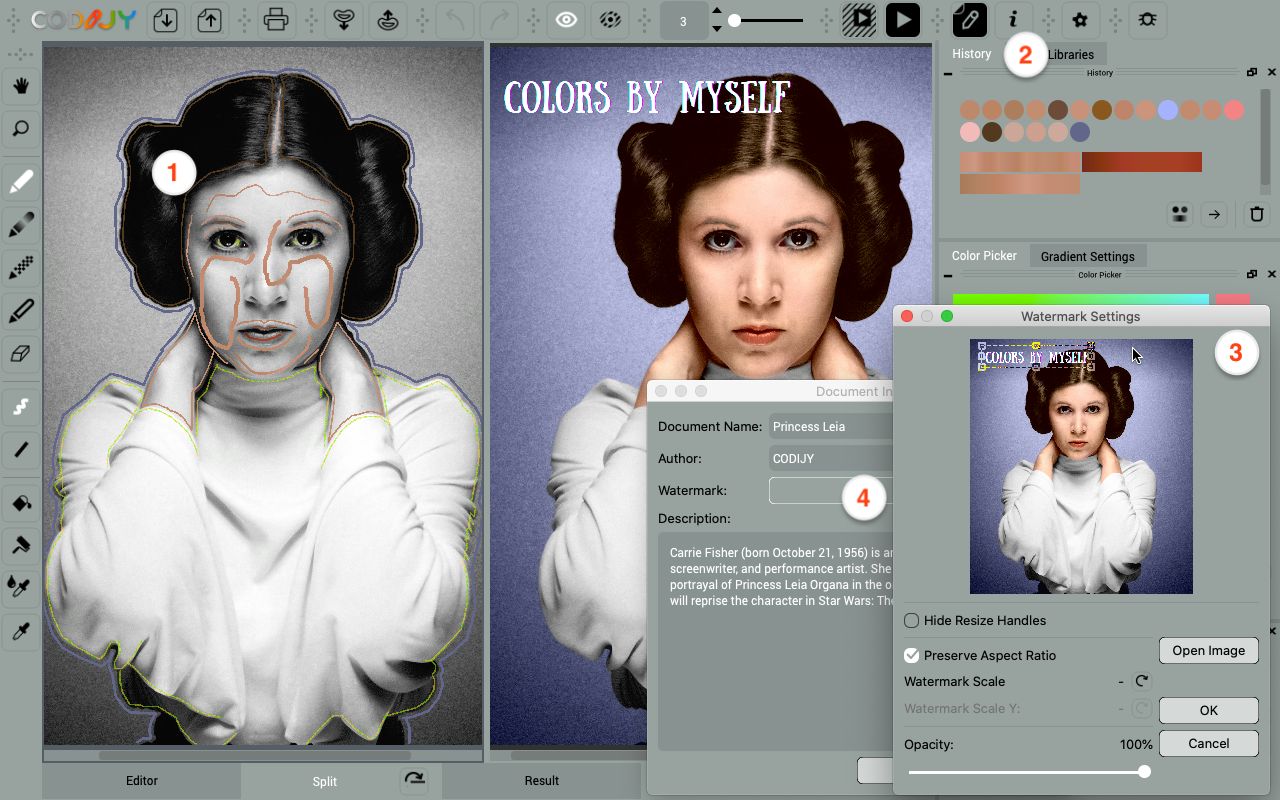
Sobald Sie die Einfärbung als CODIJY-Dokument gespeichert haben, können Sie jederzeit zu ihr zurückkehren, um sie zu bearbeiten.
Datei als CODIJY-Dokument speichern
Es gibt drei Möglichkeiten, das Dialogfeld Dokument speichern vom Hauptfenster aus aufzurufen:
Option 1. Klicken Sie auf das Symbol Speichern,
Möglichkeit 2. Wählen Sie Datei -> Dokument speichern,
Option 3. Drücken Sie Strg S/⌘S.
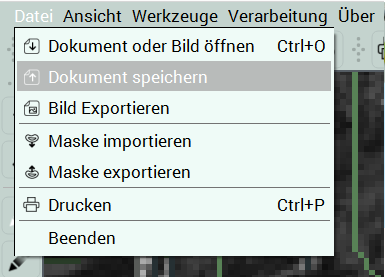
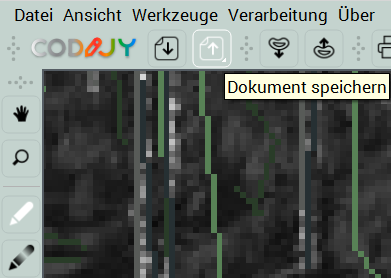
Benennen Sie das Dokument und speichern Sie die Datei am gewünschten Ort.
Verwalten des Intervalls der Autosave-Funktion
Nach dem Speichern eines in CODIJY geöffneten Bildes in einer MGD-Datei beginnt das Programm, alle Änderungen darin in bestimmten Abständen automatisch zu speichern.
Die Autosave-Funktion kann die Leistung des Programms verlangsamen!
Wenn Sie feststellen, dass das Programm an einem bestimmten Punkt langsamer wird, können Sie das Intervall zwischen dem Speichern des Dokuments erhöhen. Dazu müssen Sie:
Rufen Sie die Voreinstellungen![]() auf und öffnen Sie die Registerkarte „Extras“. Suchen Sie das Kontrollkästchen „Dokument automatisch speichern alle:“ unter den anderen Einstellungen.
auf und öffnen Sie die Registerkarte „Extras“. Suchen Sie das Kontrollkästchen „Dokument automatisch speichern alle:“ unter den anderen Einstellungen.
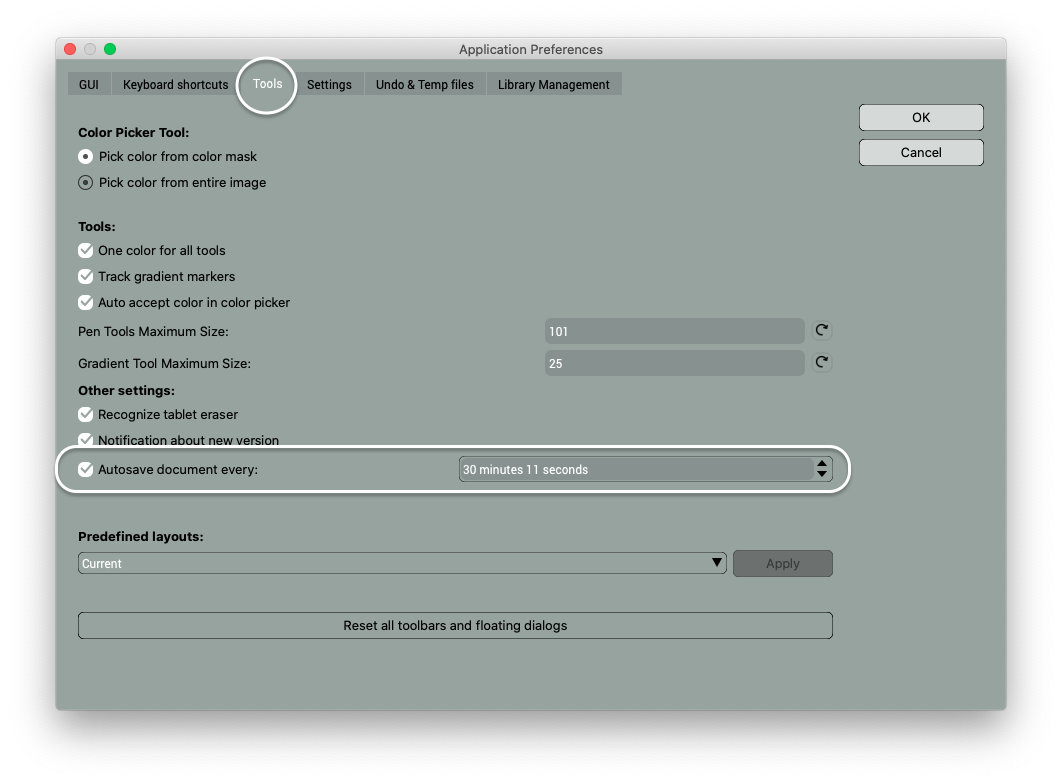
MGD-Dateien mit dem Projekt-Explorer aufspüren
Sie können das gespeicherte CODIJY-Dokument schnell mit dem Projekt-Explorer öffnen – dem integrierten Navigator für MGD-Dateien. Wenn diese Funktion aktiviert ist, wird der Projekt-Explorer jedes Mal geöffnet, wenn Sie CODIJY starten.
Um den Project Explorer vom Hauptfenster aus zu öffnen, klicken Sie auf das Symbol ![]() .
.
Gehen Sie dann unter Dokumente. Standardmäßig werden die Miniaturvorschauen aller gespeicherten MGD-Dateien auf Ihrer Festplatte in chronologischer Reihenfolge angezeigt.
Um CODIJY-Dokumente nach ihrem Speicherort zu suchen, wechseln Sie zur Ordneransicht am unteren Rand des Dialogs.
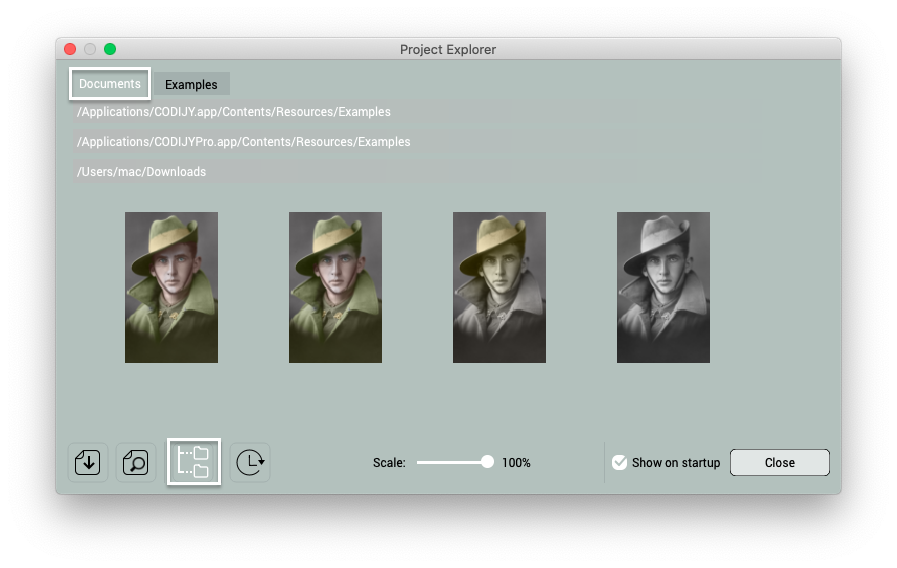
Sie können auch eine Suche durchführen oder MGD-Dateien nach Erstellungsdatum sortieren, indem Sie die Symbole am unteren Rand des Dialogfelds verwenden.







